Photoshop快速打造暗调夜景婚片
竹子在中国水墨画中占居了很重要的位置,不仅墨竹的形象秀挺,而且勾画暗合书法神韵,更因为其隐喻[高风亮节]而被人们推崇和喜爱。如古代号称四君子的[梅、兰、竹、菊],以及岁寒三友的[松、竹、梅],里面都有竹的身影哦……看完我这个教程,相信你也一定能画出逼真的墨竹了……
先看效果图
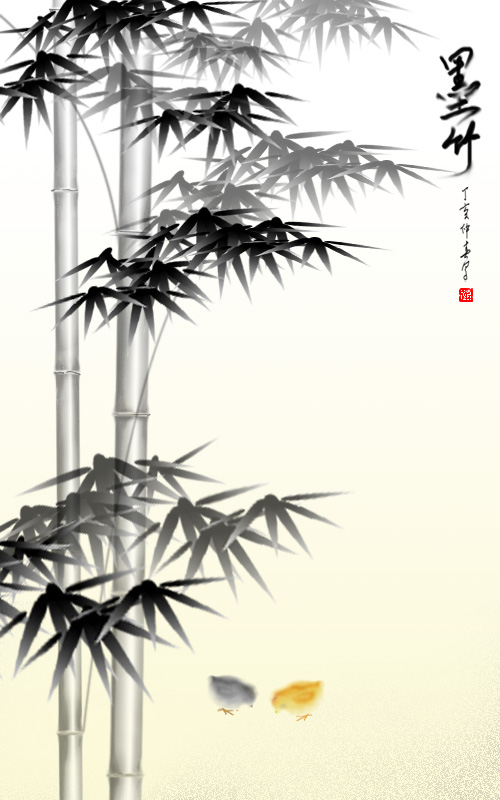
1、新建文档,新建图层,用椭圆选框工具作椭圆选区,在选区内拉一个黑白线性渐变。
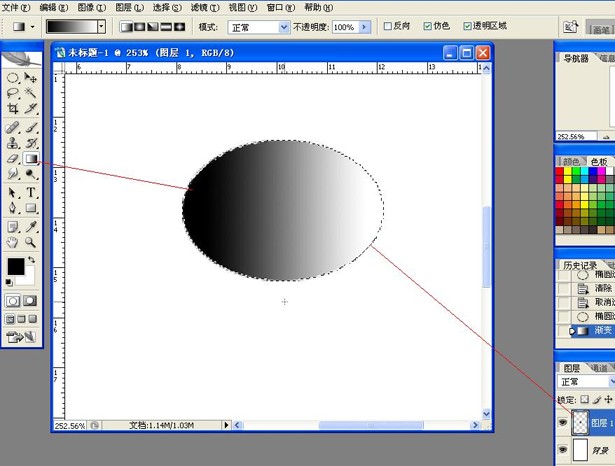
2、用钢笔路径工具勾一个竹叶的形状,Ctrl+Enter转为选区
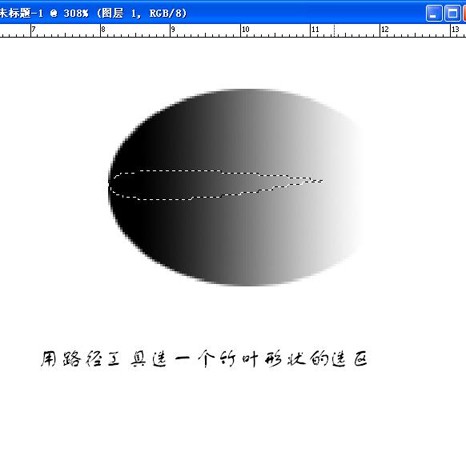
反选,将其余部份删除

【亿码酷站-编程开发教程】收集全网优质教程及源码资源!
全网优质软件开发、平面设计等教程及精品源码资源一站可得,www.ymkuzhan.com!
3、通过复制、旋转、变形,得到一组叶子。
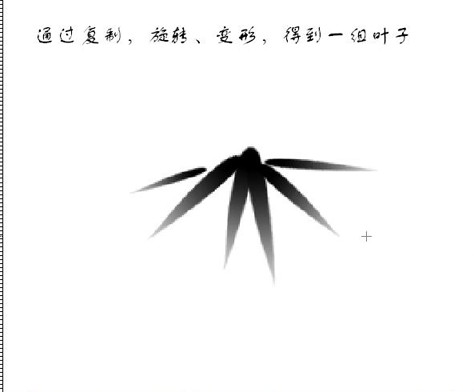
4、多做几组叶子
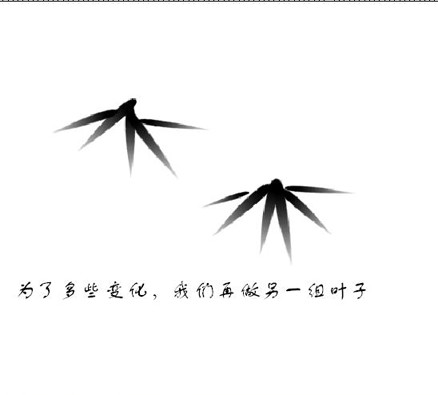

5、新建图层,用矩形工具作长条选区,在选区内拉一个对称渐变。
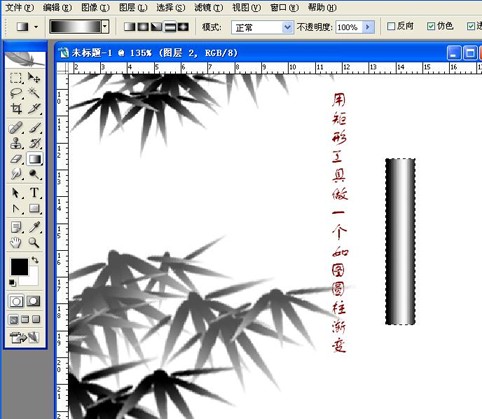
6、用涂抹工具涂出竹节
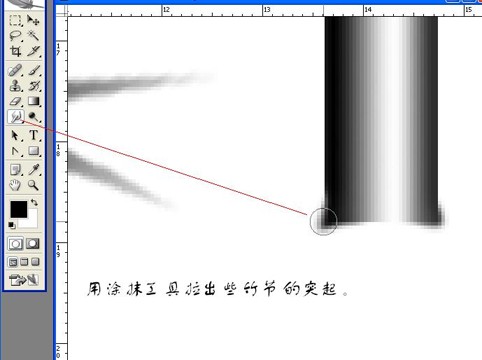
7、竹竿画好后稍微高斯模糊一下

8、添加文字

调整文字效果,再弄个印章上去。
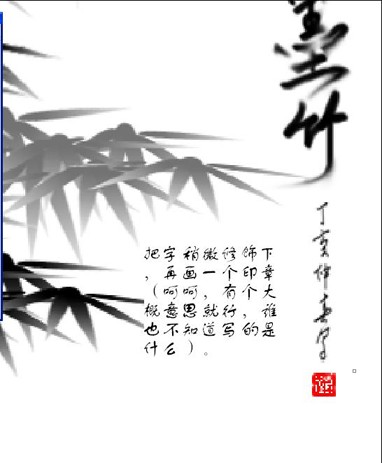
9、将竹竿与竹叶结合起来

10、为了让画面更生动些,画两只小鸡上去
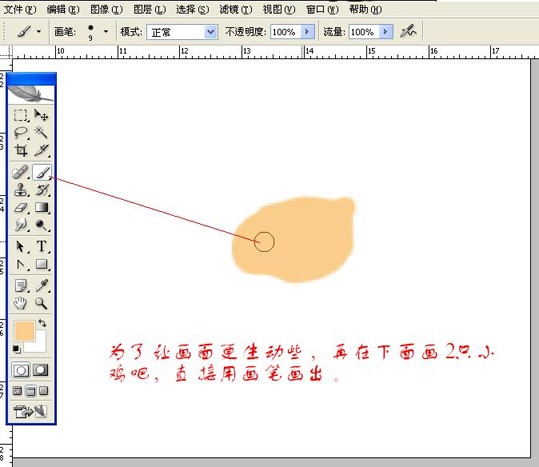
铺上背景,完成最终效果!
转载请注明来源:用PhotoShop画墨竹_亿码酷站___亿码酷站平面设计教程
本文永久链接地址:https://www.ymkuzhan.com/4468.html
本文永久链接地址:https://www.ymkuzhan.com/4468.html
下载声明:
本站资源如无特殊说明默认解压密码为www.ymkuzhan.com建议使用WinRAR解压; 本站资源来源于用户分享、互换、购买以及网络收集等渠道,本站不提供任何技术服务及有偿服务,资源仅提供给大家学习研究请勿作它用。 赞助本站仅为维持服务器日常运行并非购买程序及源码费用因此不提供任何技术支持,如果你喜欢该程序,请购买正版! 版权声明:
下载本站资源学习研究的默认同意本站【版权声明】若本站提供的资源侵犯到你的权益,请提交版权证明文件至邮箱ymkuzhan#126.com(将#替换为@)站长将会在三个工作日内为您删除。 免责声明:
您好,本站所有资源(包括但不限于:源码、素材、工具、字体、图像、模板等)均为用户分享、互换、购买以及网络收集而来,并未取得原始权利人授权,因此禁止一切商用行为,仅可用于个人研究学习使用。请务必于下载后24小时内彻底删除,一切因下载人使用所引起的法律相关责任,包括但不限于:侵权,索赔,法律责任,刑事责任等相关责任,全部由下载人/使用人,全部承担。以上说明,一经发布视为您已全部阅读,理解、同意以上内容,如对以上内容持有异议,请勿下载,谢谢配合!支持正版,人人有责,如不慎对您的合法权益构成侵犯,请联系我们对相应内容进行删除,谢谢!

 成为VIP
成为VIP



